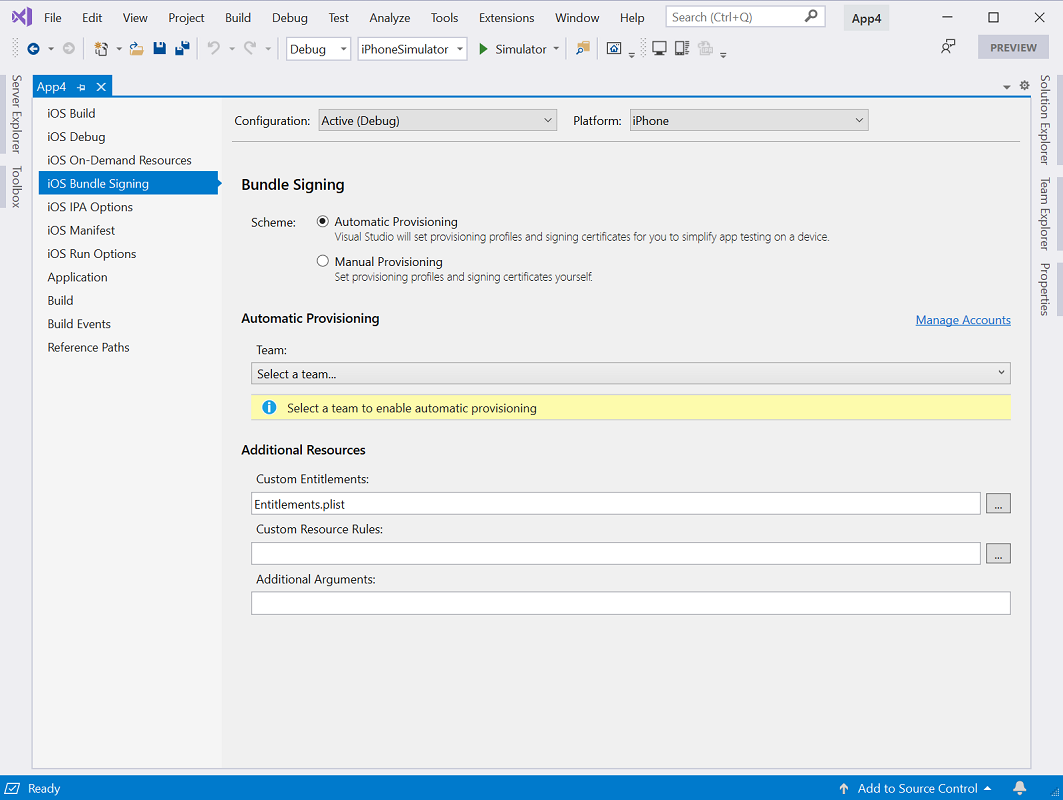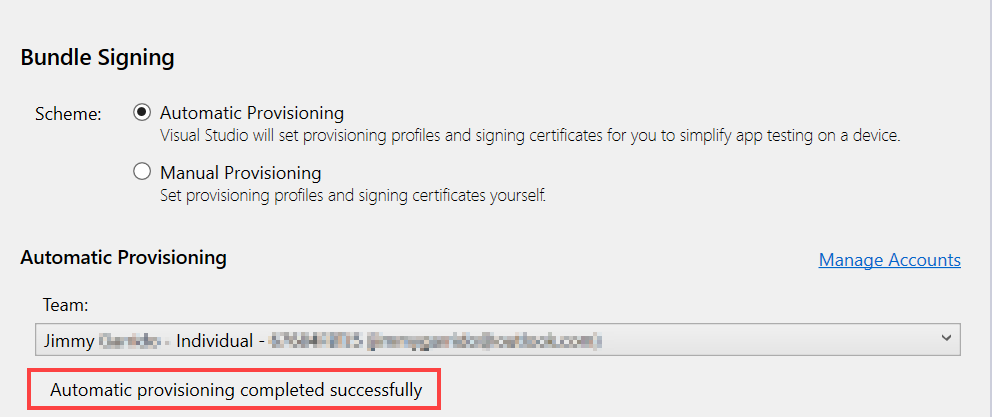Xamarin.iOS の自動プロビジョニング
Xamarin.iOS が正常にインストールされたら、iOS 開発の次の手順は、iOS デバイスをプロビジョニングすることです。 このガイドでは、自動プロビジョニングを使用して、開発証明書とプロファイルを要求する方法について調べます。
要件
自動プロビジョニングは、Visual Studio for Mac、Visual Studio 2019、Visual Studio 2017 (バージョン 15.7 以降) で利用できます。
Note
また、この機能を使用するには、Apple Developer 有料アカウントも必要です。 Apple Developer アカウントの詳細については、デバイス プロビジョニングのガイドを参照してください。 Apple Developer 有料アカウントをお持ちでない場合は、「Xamarin.iOS の無料プロビジョニング」ガイドを参照してください。
Note
開始する前に、Apple Developer ポータルまたは App Store Connect のいずれかで、まずライセンス契約に同意してください。
自動プロビジョニングを有効にする
自動署名プロセスを開始する前に、「Apple のアカウント管理」ガイドに記載されているとおりに、Visual Studio で Apple ID を確実に追加しておく必要があります。
Apple ID を追加すると、関連するチームを使用できます。 こうすることで、チームに対して証明書、プロファイル、およびその他の ID を作成できます。 プロビジョニング プロファイルに含まれるアプリ ID のプレフィックスを作成するためにもチーム ID が使用されます。 チーム ID を使用することで、Apple は開発者の身元を検証できます。
iOS デバイスで開発のためにアプリに自動的に署名するには、次の手順を実行します。
Visual Studio for Mac で iOS プロジェクトを開きます。
Info.plist ファイルを開きます。
[アプリケーション] タブを選択します。
[署名] セクションで、[自動プロビジョニング] を選択します。
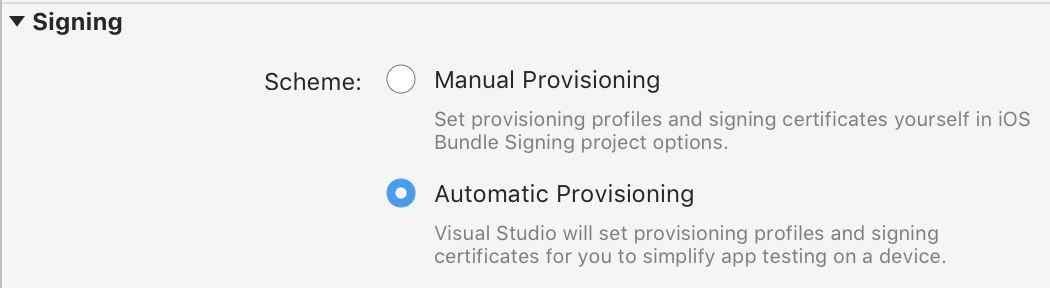
[チーム] ドロップダウンからチームを選択します。
数秒後に、署名証明書とプロビジョニング プロファイルが作成されます。
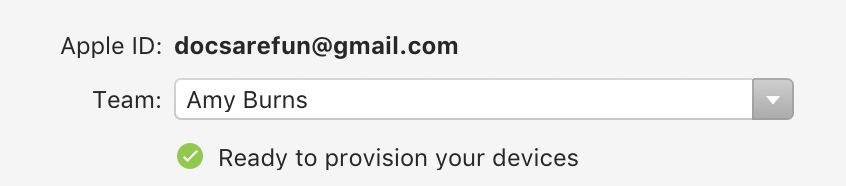
自動署名に失敗すると、自動署名パッドにエラーの理由が表示されます。
自動プロビジョニングの実行
自動プロビジョニングが有効になっている場合、次のいずれかが発生すると、必要に応じて Visual Studio でプロセスが再実行されます。
- iOS デバイスを Mac に接続した
- これで、デバイスが Apple Developer Portal に登録されているかどうかが自動的に確認されます。 これが行われていない場合は追加され、それを含む新しいプロビジョニング プロファイルが生成されます。
- アプリのバンドル ID が変更された
- これでアプリ ID が更新されます。 このアプリ ID が含まれる新しいプロビジョニング プロファイルが作成されます。
- サポートされる機能が Entitlements.plist ファイルで有効になります。
- この機能がアプリ ID に追加され、アプリ ID が更新された新しいプロビジョニング プロファイルが生成されます。
- 現在はサポートされていない機能もあります。 サポートされる機能の詳細については、「Working with Capabilities」(機能の使用) ガイドを参照してください。
ワイルドカード アプリ ID
Visual Studio for Mac および Visual Studio 2019 (バージョン 16.5 以降) では、自動プロビジョニングでは、Info.plist に指定されているバンドル識別子に基づいた明示的なアプリ ID の代わりに、既定で、ワイルドカード アプリ ID とプロビジョニング プロファイルが作成され、使用されるようになります。 ワイルドカード アプリ ID により、Apple Developer Portal で維持するプロファイルと ID の数が減ります。
場合によっては、アプリ権利で明示的なアプリ ID が必要になることがあります。 次の権利では、ワイルドカード アプリ ID がサポートされていません。
- アプリ グループ
- 関連するドメイン
- Apple Pay
- Game Center
- HealthKit
- HomeKit
- Hotspot
- アプリ内購入
- マルチパス
- NFC
- 個人の VPN
- プッシュ通知
- Wireless Accessory Configuration
アプリでこれらのいずれかの権利を使用している場合、Visual Studio によって、(ワイルドカードではなく) 明示的なアプリ ID の作成が試みられます。
トラブルシューティング
- 新しい Apple Developer アカウントが承認されるまでに数時間かかることがあります。 アカウントが承認されるまで、自動プロビジョニングを有効にすることはできません。
- 自動プロビジョニング プロセスがエラー メッセージ
Authentication Service Is Unavailableで失敗した場合は、App Store Connect または appleid.apple.com のいずれかにサインインして、最新のサービス契約に同意していることを確認します。 - エラー メッセージ
Authentication Error: Xcode 7.3 or later is required to continue developing with your Apple ID.が表示された場合は、選択したチームが Apple Developer Program に対してアクティブな有料メンバーシップを持っていることを確認してください。 Apple Developer 有料アカウントを使用するには、「Xamarin.iOS アプリの無料プロビジョニング」ガイドを参照してください。